Win8筆記本無線網絡不可用的解決方法
在網絡時代的背景下,我們根本離開不了網絡,不管網購,還是工作、玩游戲都需要網絡的支持。所以,當遇到網絡不可用的時候,真的是會奔潰。最近就有Win8筆記本用戶反映,使用筆記本連接無線網絡的時候出現提示“無線網絡不可用”。接下來,針對這一問題,小編就來教教大家Win8筆記本無線網絡不可用的解決方法。

方法/步驟
1、右擊“這臺電腦”,從彈出的右鍵菜單中選擇“管理”項;
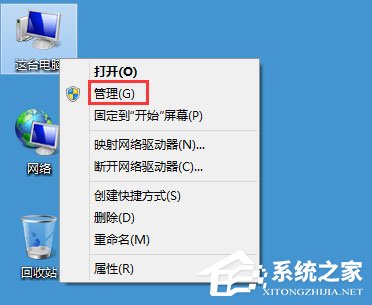
2、待打開“計算機管理”界面后,展開“設備管理器”,右擊“未知設備”,從彈出的右鍵菜單中選擇“更新驅動程序軟件”項;
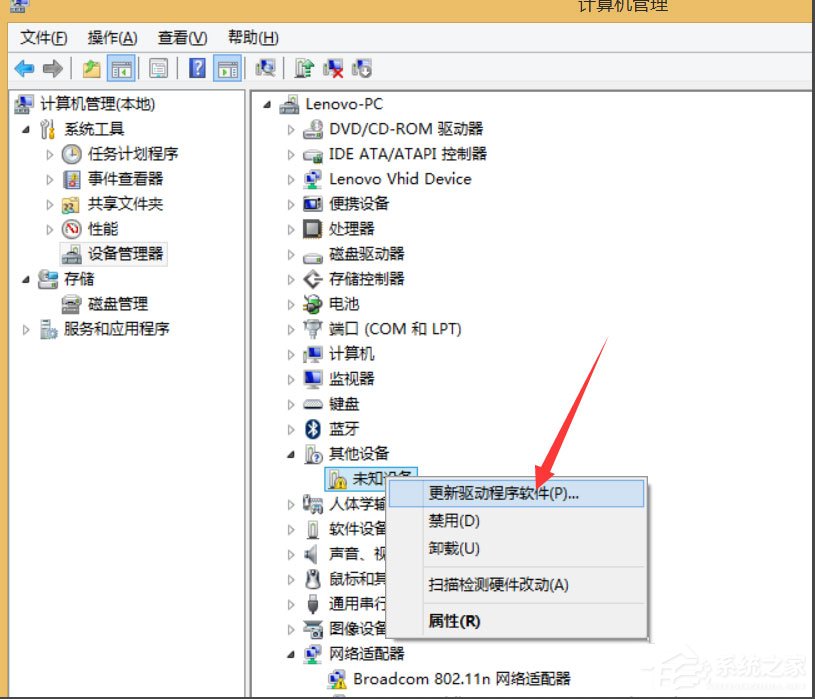
3、此時將打開“更改驅動程序軟件-未知設備”界面,從中選擇“瀏覽計算機以查找驅動程序軟件”,并按安裝向導操作,選擇從“磁盤安裝”項,以手動安裝網卡驅動程序;
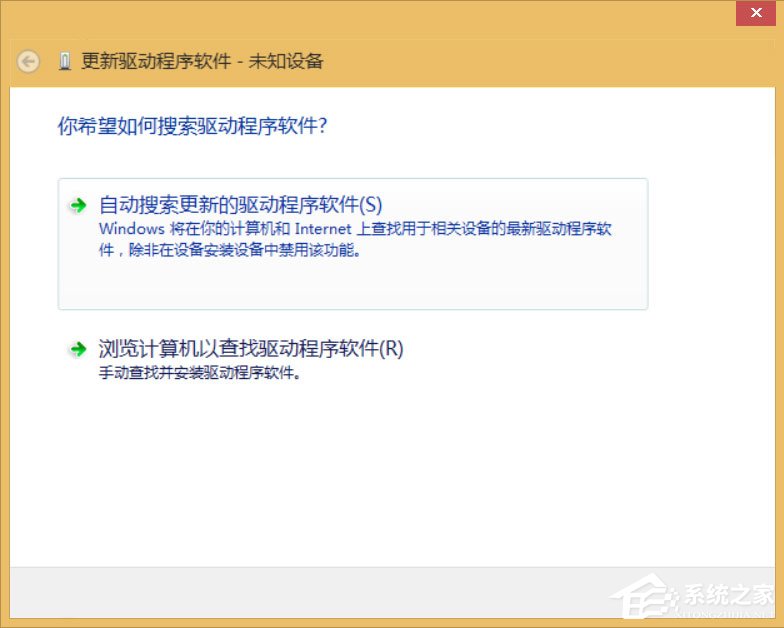
4、此外,針對沒有網卡驅動程序或無法正常聯網的用戶而言,可以通過給電腦安裝“驅動精靈”來找到筆記本網卡驅動;
5、運行“驅動精靈”程序,從打開的“基本狀態”界面中,將顯示“電腦未安裝網卡驅動”提示,同時將顯示本機“無線網卡”和“有線網卡”的驅動二維碼,掃描即可下載對應的無線網卡驅動;
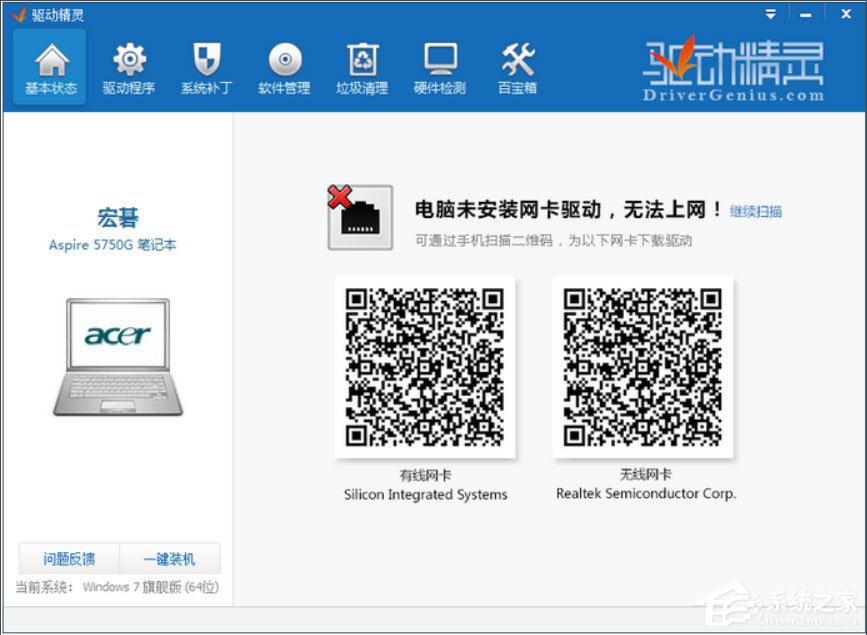
6、當然,如果筆記本可以通過有線網卡聯網,則可以切換到“驅動程序”-“標準模式”界面,勾選“無線網卡驅動”,點擊“安裝”按鈕以安裝無線網卡驅動;

7、待無線網卡驅動安裝完成后,就可以通過點擊右下角的任務欄“網絡圖標”來使用無線網絡連接啦。

以上就是小編教給大家的Win8筆記本無線網絡不可用的的具體解決方法,按照以上方法進行操作,就能輕松解決無線網絡不可用的問題了。
相關文章:
1. CentOS上的安全防護軟件Selinux詳解2. Win11沒有聲音怎么回事?Windows11系統沒聲音解決辦法3. Centos7安裝部署免費confluence wiki(知識庫)詳細操作步驟4. Win11 Build預覽版25276怎么啟用新版文件管理器?5. uos如何安裝微信? uos系統微信的安裝教程6. vmware虛擬機無法ping通主機的解決方法7. 企業 Win10 設備出現開始菜單和任務欄快捷方式消失問題,微軟展開調查8. deepin20時間顯示不準確怎么調整? deepin時間校正方法9. VMware Workstation虛擬機安裝VMware vSphere 8.0(esxi)詳細教程10. 統信UOS怎么增加刪除字體? UOS系統添加移除字體的技巧

 網公網安備
網公網安備